win7系统笔记本开启wifi共享提示错误61 笔记本开启wifi共享提示错误61的解决方法?
发布日期:2020-02-15
作者:电脑公司特别版
来源:http://www.dngstbb.com
win7系统笔记本开启wifi共享提示错误61 笔记本开启wifi共享提示错误61的解决方法?
相信很多用户都有在笔记本中创建过wifii热点。可是最近win7用户在使用笔记本创建wifii热点的时候收到错误1061的提示,那么笔记本开启wifi共享提示错误1061怎么办?下面小编就为大家介绍笔记本开启wifi共享提示错误1061的。
笔记本开启wifi共享提示错误1061怎么办?
1、第一步打开控制面板 把右上角的类型转化为大图标,点击进入【管理工具】。
2、找到【服务】,点击进入。
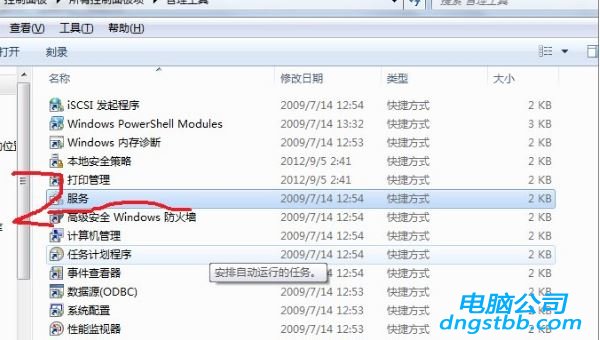
3、然后找到【internet Connection sharing (iCs)】,点击进入。
4、在【常规】-【启动类型】改为自动,点击确定。
5、最后记得重启电脑就可以了,再建立wiFi共享的时候就不会出现1061的错误了。
上述步骤就是关于笔记本开启wifi共享提示错误1061的了,有遇到类似问题的用户,可以通过本篇教程进行解决。
系统教程推荐
系统下载推荐
-
1
 详情
详情电脑公司Windows8.1 2021 64位 纯净装机版
更新日期:2021-08-26 -
2
 详情
详情技术员联盟ghost XP3珍藏正式版v2022.09
更新日期:2022-05-01 -
3
 详情
详情游戏专用最新win7 32位功能全能版v2022.09
更新日期:2022-05-01 -
4
 详情
详情番茄花园Ghost Win7 32位 体验装机版 2021
更新日期:2021-08-26 -
5
 详情
详情风林火山win7免激活64位旗舰精品版v2022.09
更新日期:2022-05-01 -
6
 详情
详情大地系统Windows8.1 安全装机版64位 2021
更新日期:2021-08-26 -
7
 详情
详情雨林木风win11免激活64位电竞汉化版v2021.10
更新日期:2021-09-20 -
8
 详情
详情电脑公司Windows10 2020.01 32位 绿色纯净版
更新日期:2019-12-24






